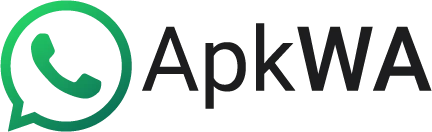O que é WhatsApp Web – Como fazer download no PC e guia completo
O WhatsApp Web é um serviço WhatsApp baseado na web que foi lançado oficialmente em janeiro de 2015. O WhatsApp tem mais de 2 bilhões de usuários, com 8.79 bilhões de visitas de abril a junho de 2023. As pessoas estão migrando para uma versão do WhatsApp para PC.
Você pode acessar facilmente sua conta do WhatsApp no seu PC usando este serviço independente baseado na web da Meta. No entanto, você também pode usar o aplicativo para PC, que pode ser baixado no link abaixo:
Continue lendo para explorar como usar o WhatsApp Web, seus prós e contras e muitas outras coisas interessantes que você deve saber para ter a melhor experiência do usuário.
3 coisas que você precisa saber antes de usar o WhatsApp Web:
Se você usa esta versão do WhatsApp com mais frequência, há algumas coisas importantes que você precisa saber:
- Especificamente, usando o WhatsApp baseado na web, cada arquivo que você abre é baixado diretamente no seu PC. Portanto, seus arquivos podem estar acessíveis a outros usuários desse PC.
- Depois de fazer login em um dispositivo, ele será conectado desde que você o desconecte.
- Ao mesmo tempo, você não pode fazer login em dois WhatsApp diferentes baseados na web em dois outros dispositivos. Mesmo se você tentar, ele o desconectará automaticamente do anterior. No entanto, o WhatsApp oferece 4 limites de dispositivos para alternar.

Benefícios de usar o WhatsApp na Web
- O WhatsApp baseado na Web é totalmente sincronizado entre todos os dispositivos que você usa. Portanto, você pode buscar todas as conversas facilmente em todos os dispositivos logados, alterar configurações como notificações e papel de parede do bate-papo ou sair.
- Agora você pode alterar as informações do seu perfil e criar novos grupos, visualizar mensagens marcadas, buscar bate-papos arquivados e outras configurações, como papel de parede de bate-papo e notificações.
- A coisa mais benéfica sobre esse recurso do WhatsApp baseado na web é que ele dá acesso ao armazenamento do seu PC. Assim, você pode fazer upload/download de arquivos do seu PC. Caso contrário, você teria que conectar fisicamente o telefone ao PC.
Limitações da web do WhatsApp
Esta versão do WhatsApp não é completa; ele também tem algumas limitações, dadas a seguir:
- Existem alguns problemas ao sincronizar suas mensagens. Não mostra o estado atual dos seus bate-papos.
- Você já deve ter uma conta do WhatsApp para fazer login no WhatsApp Web. Você não pode se inscrever para uma nova conta na versão web do WhatsApp.
- Você não pode adicionar um novo contato usando o Mensageiro web WhatsApp.
- O fator mais restritivo é que você não pode fazer chamadas de vídeo ou áudio usando o WhatsApp baseado na web.
- Você não pode fazer upload de nenhum status ou história usando WhatsApp na web.
- Além disso, o compartilhamento de localização não está habilitado no WhatsApp web.
- Na versão web mais recente do WhatsApp, você poderá ver alguns problemas no carregamento de suas mensagens. Leva muito mais tempo do que o anterior, que poderia ser feito em apenas cinco segundos. Mesmo para alguns usuários, ele carrega mais lentamente com falhas nas conversas, mas sua busca é um pouco mais rápida que a do antigo.
- Às vezes, você pode ver a legenda “esperando por esta mensagem. Isso pode demorar um pouco". Clicar no ponto de interrogação ao lado da legenda abrirá uma nova página da web com a mensagem “”Peça à pessoa para quem você está enviando mensagens para abrir o WhatsApp em seu telefone”.
Como usar o WhatsApp Web no PC
WhatsApp oferece dois métodos para usar sua versão web. Primeiro, você pode usá-lo com seu navegador e, segundo, com o aplicativo WhatsApp Web para PC. Usando o método a seguir, você pode instalar facilmente o arquivo apk em seu PC:
- Baixe o WhatsApp Web App para PC no link fornecido acima.
- Instale o arquivo apk no seu PC e execute-o; você receberá um código QR após seu lançamento
- Digitalize o código QR através do seu telefone visitando configurações> dispositivos vinculados> digitalizar código QR
- Carregar suas mensagens levará algum tempo, mas aqui está.
Como usar o WhatsApp Web no PC
Para ser claro, fazer chamadas individuais não está habilitado neste modo WhatsApp. Porém, você pode fazer videochamadas baixando o APK para PC do WhatsApp web. Baixe o aplicativo para PC e inicie-o. Agora, pressione o botão de videochamada na barra de título do WhatsApp e faça chamadas gratuitas ilimitadas.
Como usar o WhatsApp no iPad/Mac
Você pode usar a versão web do WhatsApp se for usuário de iPad. Basta abrir o navegador no seu iPad e ir para web.WhatsApp.com. Agora abra seu scanner web do WhatsApp e escaneie o código QR com seu telefone acessando os dispositivos vinculados> digitalizar o código QR web do WhatsApp. Em breve você estará conectado ao WhatsApp web após carregar suas mensagens.
Mesmo no seu iPhone, você pode iniciar o WhatsApp em navegadores como Firefox, Chrome, Opera, Safari ou qualquer outro navegador. No entanto, o WhatsApp permite fazer login em apenas 4 dispositivos simultaneamente. Assim, a cada adição, você deve sair das anteriores. Além disso, usando um navegador Safari, você pode criar um ícone da tela inicial do WhatsApp no seu iPad.
Como você sai da sua conta da web do WhatsApp?
O WhatsApp limita o uso da web a apenas 4 dispositivos para fazer login. No entanto, você pode sair de um dispositivo vinculado para se conectar a outro. Para sair de um dispositivo, você deve adotar o seguinte procedimento.
- Abra seu WhatsApp no seu celular
- Clique nos três pontos no canto superior direito
- Escolha os dispositivos vinculados e role para baixo
- Aqui, você verá todos os quatro dispositivos nos quais está conectado.
- Toque em qualquer dispositivo e pressione “Sair”.
- É assim que você pode sair permanentemente de um dispositivo.
WhatsApp web não carrega/funciona – Veja como consertar
Às vezes, os usuários enfrentam que o WhatsApp web não funciona corretamente, carrega mensagens, atrasa notificações ou não inicia. Pode haver várias razões por trás disso, dadas a seguir:
- Limpe os cookies e o cache do seu dispositivo:
Caches e cookies desatualizados sobrecarregam seu dispositivo ao abrir uma nova guia. Portanto, é necessário arcar com esse fardo para tornar sua experiência no WhatsApp na web tranquila e satisfatória. Você pode seguir as seguintes práticas recomendadas para excluir seu cache com frequência:
- Vá para o histórico do Chrome ou pressione CTRL+H
- Clique em dados de navegação precisos
- A marca marca “Limpar Cache” e “Limpar Cookies”.
- Selecione Todos os horários e pressione limpar.
- Atualize seu telefone WhatsApp:
Se você usa uma versão mais antiga do WhatsApp no seu dispositivo, esteja preparado para soluços. Portanto, é necessário atualizar sua versão do WhatsApp para a mais recente e depois conectar-se ao WhatsApp web
- Atualize seu navegador:
Esta é a terceira e mais comum causa do atraso do WhatsApp Web online. Atualizar seu navegador otimiza todas as suas extensões e páginas para que funcionem perfeitamente.
Atalhos de teclado do WhatsApp Web
Uma vantagem importante de usar o WhatsApp na web em vez do telefone é usar atalhos de teclado para encontrar mensagens, arquivar bate-papos, iniciar novas conversas, silenciar notificações e muito mais. Dessa forma, você pode apimentar sua experiência no WhatsApp. A seguir estão algumas teclas de atalho práticas que você pode adorar usar:
Arquivos de bate-papo:
- Mac: CMD+CTRL+E
- Windows: CTRL+ALT+E
Criando novos grupos:
- Mac: CMD + CTRL + SHIFT + N
- PC com Windows: CTRL + ALT + SHIFT + N
Iniciando novos bate-papos:
- Mac: CMD+N
- PC com Windows: CTRL+ALT+N
Outlook:
O WhatsApp web é o serviço mais eficaz da Meta para as pessoas que mais usam PC e iPad. Ainda assim, não é a alternativa completa ao WhatsApp baseado em telefone. Alguns usuários enfrentam dúvidas sobre mensagens, não carregamento, problemas de scanner QR e outros. No entanto, você pode tomar as medidas de solução de problemas acima para resolver todos os problemas de conexão e uso do WhatsApp web sem problemas.